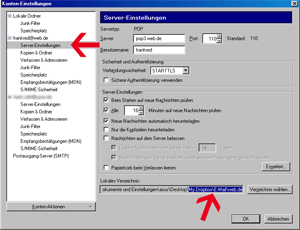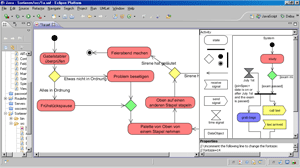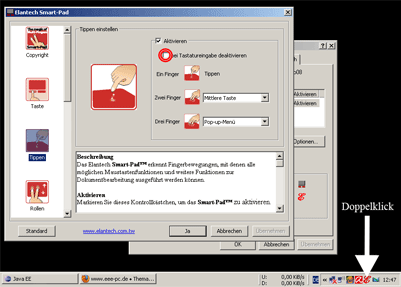Posted: April 7th, 2010 | Filed under: Betriebsysteme, Software, Tutorials | Tags: Reperatur Konsole, USB-Stick installieren, Wiederherstellungskonsole, Windows 2000, Windows 2000/XP/2003 vom USB-Stick installieren, Windows 2003, Windows XP, WinSetupFromUSB | 10 Comments »
Ihr wollt Windows 2000/XP/2003 von einem USB-Stick installieren oder einfach die Windows Reperatur-Konsole zur Verfügung haben? Dann ist dieses Tutorial genau das richtige für euch.
- Falls ihr ein Image/ISO der Windows Version habt entpackt dieses zum Beispiel mit 7-Zip oder diversen Packprogrammen in einen Ordner.
- Anschließend startet ihr WinSetupFromUSB (download)
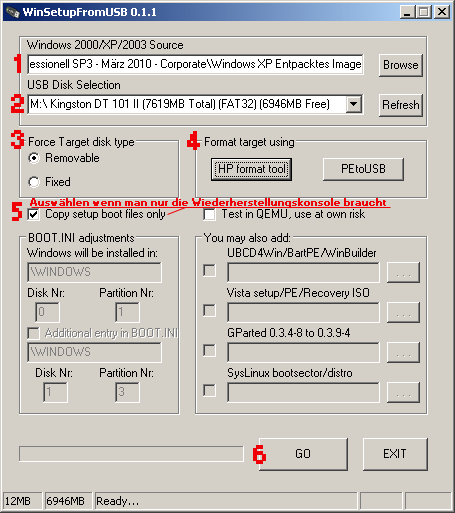
- Windows 2000/XP/2003 Source
Wählt den Ordner,in den ihr das Image entpackt habt, oder euer CD-ROM/DVD-Laufwerk, aus.
- USB Disk Selection
Wählt ihr euren USB-Stick aus.
- Force Target disk type
Removable auswählen
- Format target using
Mittels HP format Tool oder PEtoUSB formatiert ihr euren USB-Stick.
-
Fall 1: Ihr braucht nur die Wiederherstellungskonsole
„Copy setup boot files only“ markieren.
Fall 2: Ihr wollt Windows auch wirklich installieren
„Copy setup boot files only“ nicht markieren.
- GO drücken: Kopieren startet.
Nun einfach USB-Stick abmelden. Fertig.
Wie ihr Windows 7 vom USB-Stick installieren könnt erfahrt ihr hier.
Posted: Februar 21st, 2010 | Filed under: Internet, Software | Tags: dropbox, Dropbox und Thunderbird, E-Mail synchronisieren, POP3 Mails synchronisieren, Thunderbird | 8 Comments »

Dropbox und Thunderbird
Ich bin im Besitz eines Netbooks und eines normalen Desktop-PC’s für zu Hause. Oft hab ich mir Gedanken gemacht wie ich am bessten meine WEB.DE – Freemail E-Mails und meine Geschäftlichen E-Mails, die ich per POP3 abrufe, synchronisieren kann. Leider stellt WEB.DE für Benutzer des Freemail Angebots kein IMAP zur Verfügung. Desshalb bin ich auf die Idee gekommen meine Thunderbird Mail-Verzeichnisse in meine Dropbox zu legen und bei beiden PCs zu benutzen. Dropbox ist ein Dienst und ein Programm bei dem ihr euch registrieren könnt und anschließend 2,5 Gigabyte Speicherplatz zur Verfügung gestellt bekommt. Ihr könnt dann über das Programm einen Ordner auf eurem PC anlegen. Dieser wird dann unmittelbar nach einer Änderung synchronisiert, d.h. alle neuen oder geänderten Dateien innerhalb dieses Ordners werden hochgeladen. Ihr habt sogar die Möglichkeit über den Webbrowser auf die Datein zuzugreifen, dazu müsst ihr euch einfach auf Dropbox.com anmelden. Über Extras -> Konten Einstellungen in eurem Mailprogramm Thunderbird könnt ihr das Lokale Verzeichnis eures jeweiligen Kontos ändern und in euren Dropbox Ordner legen. Am besten legt ihr pro Konto einen Extra Unterordner an. Hier im Beispiel habe ich diesen für mein WEB.DE Konto /web.de genannt.
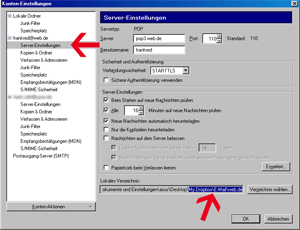
Thunderbird Kontoeinstellung
Dies könnt ihr nun für alle Konten und natürlich auch für den Lokalen Ordner machen. Somit sind all eure E-Mails immer schön synchronisiert und sie stehen vorallem bei mehreren Systemen zur Verfügung.
Posted: Januar 27th, 2010 | Filed under: Software | Tags: Activitätsdiagramm, Activitätsdiagramme erstellen, Klassendiagramm, Klassendiagramme erstellen, UML, UML Diagramm, UML Diagramme erstellen, UMLet | No Comments »
UMLet ist eine Open-Source Software um alle möglichen UML Diagramme mittels einer einfachen Benutzeroberfläche zu erstellen.
Die Software gibts sowohl als eclipse-Plugin als auch als standalone-Software und kann hier heruntergeladen werden. Falls ihr euch für die eclipse Variante entscheidet; Die Heruntergeladene .jar Datei einfach in euer eclipse/plugins Verzeichnis kopieren.
Funktionsumfang
- Activity (Aktivitätsdiagramme)
- Class (Klassendiagramme)
- Composite Structure
- EER (Entity-Relationship-Diagramme)
- Package
- Sequence
- Sate Machine
- Structure and Deployment
- Use Case
Bilder
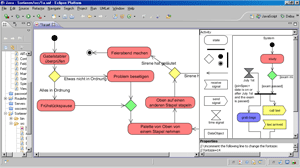
Screenshot UMLet in eclipse
Als Informatiker einfach ein sehr hilfreiches und leicht zu bedinendes Tool.
Posted: Juli 16th, 2009 | Filed under: Betriebsysteme, Software | Tags: in Ruhezustand bringen, Ruhezustand, Standby, Windows XP, Windows XP Ruhezustand | No Comments »
Ihr wollt euren PC per Doppelklick in den Ruhezustand– oder in den Standbymodus bringen. Dann ladet euch einfach folgende BATCH Dateien herunter. Diese bringen euer Windows manuell in den gewünschten Zustand.
Ruhezustand
powercfg /hibernate on
rundll32.exe powrprof.dll,SetSuspendState
ruhezustand.bat herunterladen (Ziel speichern unter)
Standby
powercfg /hibernate off
rundll32.exe powrprof.dll,SetSuspendState
standby.bat herunterladen (Ziel speichern unter)
Anschließend könnt ihr den Vorgang einfach per Doppelklick auf die Datei starten. Wichtig die Endung der Datei muss *.bat lauten. ansonsten wird das Skript nicht ausgeführt.
Noch mehr Informationen zu diesem Thema erfährt ihr hier.
Posted: Juli 14th, 2009 | Filed under: Software, Tutorials | Tags: EeePC 1000H, EeePC 1000H Firefox Scroll Probleme, EeePC 1000H scrollen ruckelt, Elantech, Elantech Smart-Pad, Firefox, Firefox Touchpad Probleme, Seamonkey | No Comments »
Seit längerem plagt mich ein minder schweres Problem. Auf meinem EeePC 1000H benutze ich sowohl den Browser Seamonkey als auch Firefox jeweils aus dem Hause Mozilla. Beide scheinen mit der Touchpad Scroll Funktion meines Netbooks nicht so gut klar zu kommen. Beim Scrollen ruckelt es sehr stark und man kommt nur zeilenweise voran. Zum Glück alles Einstellungssache. Folgende Beschreibung schafft Abhilfe.
- Indem ihr auf das Elantech Smart-Pad Icon doppelklickt gelangt ihr zu den Touchpad Optionen. Hier müsst ihr den Haken bei Tippen -> bei Tastatureingabe deaktivieren wegnehmen.
- In eurem Firefox müsst ihr unter Extras -> Einstellungen -> Erweitert -> Allgemein -> Eingabehilfen -> „markieren von Text mit der Tastatur zulassen“ den Haken wegnehmen.
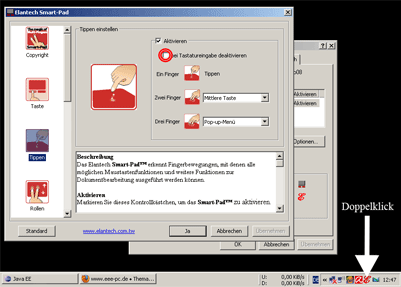
Elantech Smartpad Optionen
Jetzt solltet ihr endlich wieder geschmeidig im Netz scrollen können.
Weitere Informationen zu diesem Thema erhält
hier.
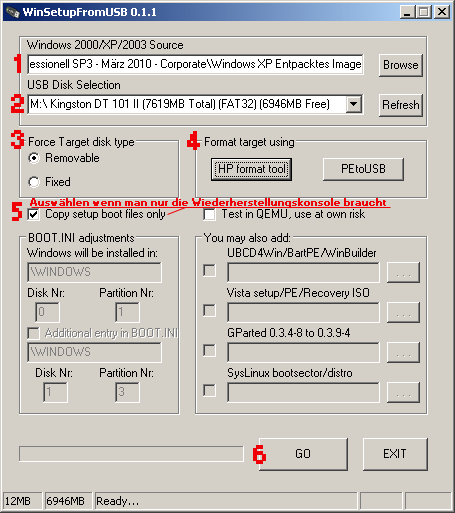
 Ein Karlsruher Bloggt!
Ein Karlsruher Bloggt!